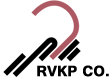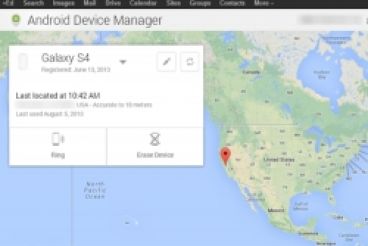-
با استفاده از Andorid Device Manager، دستگاه اندرویدی گمشده خود را پیدا کنید
-
اگر به خاطر داشته باشید هفته گذشته نوشتیم که گوگل قصد دارد با عرضه اپلیکیشن Android Device Manager، به کاربرانی که از دستگاههای اندرویدی استفاده میکنند، کمک کند تا دستگاه خود را که گم شده و یا به سرقت رفته است را پیدا کنند و یا از راه دور اقدام به پاک کردن اطلاعات موجود بر روی گوشی نمایند. حال این اپلیکیشن در دسترسی کاربران سراسر جهان میباشد.
-
00
-
بازدید این صفحه : ۲۵۱۳تاريخ نشر : 20 مرداد 1392
با استفاده از Andorid Device Manager، دستگاه اندرویدی گمشده خود را پیدا کنید
اگر به خاطر داشته باشید هفته گذشته نوشتیم که گوگل قصد دارد با عرضه اپلیکیشن Android Device Manager، به کاربرانی که از دستگاههای اندرویدی استفاده میکنند، کمک کند تا دستگاه خود را که گم شده و یا به سرقت رفته است را پیدا کنند و یا از راه دور اقدام به پاک کردن اطلاعات موجود بر روی گوشی نمایند. حال این اپلیکیشن در دسترسی کاربران سراسر جهان میباشد.
شاید برای شما هم پیش آمده باشد که گوشی یا تبلت اندرویدی خود را گم کرده باشید و بخواهید آنرا پیدا کنید. ممکن است آنرا در منزل گم کرده باشید، بنابراین کافیست کاری کنید تا دستگاه شروع به زنگ زدن کند. ممکن است دستگاه شما مورد سرقت واقع شده باشد، این اپلیکیشن آخرین مکانی که دستگاه شما رویت شده است را به شما نشان میدهد؛ همچنین این امکان وجود دارد تا بتوانید از راه دور اقدام به پاک کردن اطلاعات موجود بر روی گوشی یا تبلت خود نمایید.
این ویژگی شبیه به قابلیت اپلیکیشنهایی مانند Lookup و Find My Mobile کمپانی سامسونگ در دستگاههای اندرویدی است.
در ادامه قصد داریم نحوه تنظیم و استفاده از این اپلیکیشن را به شما آموزش دهیم.
فعال کردن Android Device Manager:
بر روی دستگاه اندرویدی خود، وارد اپلیکیشن Google Settings شده و سپس Android Device Manager را انتخاب نمایید. قابلیت Locator به طور پیشفرض انتخاب شده، اما قابلیت پاک کردن اطلاعات از راه دور را باید خودتان فعال نمایید. برای فعال کردن این بخش، Allow remote factory reset را انتخاب نمایید.

استفاده از Android Device Manager:
برای استفاده از این سرویس، کافیست به وبسایت مخصوص این اپلیکیشن به این آدرس که گوگل برای اینکار آماده کرده است، مراجعه کنید و با نام کاربری و گذرواژه خود در گوگل، وارد آن شوید.
بعد از وارد شدن به سیستم، ممکن است از شما سوال شود که آیا تمایل دارید تا از اطلاعات مکانی استفاده کند یا خیر؟. بر روی دکمه Accept کلیک کنید.
مکان: مکان دستگاه اندرویدی شما به صورت خودکار بر روی نقشه نشان داده خواهد شد. نام مکانی که دستگاه در آن قرار دارد، زمان آخرین استفاده و دیگر اطلاعات مربوط به آن در این بخش قرار دارند.
زنگ زدن: اطلاعات مکانی که بر روی نقشه به شما نشان داده میشود آنچنان که فکر میکنید دقیق نیست، برای مثال اگر گوشی شما در منزل گم شده باشد، با استفاده از این سرویس نمیتوانید مکان دقیق گم شدن آن را پیدا کنید. در عوض با استفاده از امکان زنگ زدن میتوان، صدای دستگاه را هر کجای منزل که افتاده باشد، شنید.
پاک کردن اطلاعات دستگاه: اگر تمام راههای بالا را امتحان کردید و باز هم نتوانستید گوشی یا تبلت خود را پیدا کنید، حداقل میتوانید اطلاعات موجود بر روی دستگاه خود را از راه دور پاک کنید و یا به اصطلاح تنظیمات کارخانهای را فعال نمایید. با این کار، تمامی اطلاعات موجود بر روی کارت حافظه SD را نیز پاک میکند.
یک قابلیت کلیدی دیگر که این اپلیکیشن فعلا از وجود آن بی بهره است، قابلیت قفل کردن دستگاه از راه دور میباشد. این قابلیت به کاربر این امکان را میدهد که همزمان با قفل کردن گوشی، بتواند موقعیت آنرا نیز رصد نماید. اما جای نگرانی نیست، زیرا به نظر میرسد که به زودی شاهد این قابلیت بر روی این اپلیکیشن خواهیم بود.
نظر شما
0
0
بازدید این صفحه : ۲۵۱۳
تاريخ نشر : 20 مرداد 1392
-
خدمات طراحی سایت
-
ویترین اخبار
- راه اندازی سایت نشریه الکترونیک فرهنگ انقلاب اسلامی
- ملاک شناخت یک شرکت طراحی سایت قوی و توانا برای راه اندازی سایت اینترنتی شما چیست؟
- فرا رسیدن نوروز باستانی، یادآور شکوه ایران و یگانه یادگار جمشید جم بر همه ایرانیان پاک پندار، راست گفتار و نیک کردار خجسته باد
- راه اندازی وب سایت اینترنتی ماشین سازی درستگاههای تولید آرد
- راه اندازی وب سایت اینترنتی ملک آریا
- 7 مورد از قابلیتهای غیرمنتظره در iOS 7
- Apex در برابر Nova: مقایسه دو لانچر اندروید
- پاداش 15,000 دلاری برای شکستن قفل TouchID
- نیکون از AW1، اولین دوربین ضد آب با قابلیت تعویض لنز، پرده برداشت
- لومیا 1520 نوکیا و این بار مشخصات فنی، قیمت و زمان عرضه
- رکورد فروش موبایل در دست 8 مدل
- اپل در حال تست نسخه های 701 و702 و 71 سیستم عامل iOS؟
- علت دقیق سرعت پایین اینترنت را نمیدانیم
- بررسی اکسپریا Z1 سونی
- آموزش ساخت ایمیل یاهو پس از حذف ایران!
- سهام توییتر روانه بازار بورس میشود
- تبلیغات تازه مایکروسافت علیه آیفون شکست خورد
- مدیرعامل اینتل: تبلتهای زیر 100 دلاری در تعطیلات سال نوی میلادی از راه میرسند
- 27 شهریور iOS 7 برای آیفونها و آیپدها منتشر میشود
- کنسول بازی جدید سونی با قابلیت های جذاب و قیمت مناسب معرفی شد: Vita TV
- کمپانی دل برای چینی ها لب تاب لوحی می سازد!!!
- ایسوس فون پد 7 اینچی جدید را معرفی کرد: تبلت/تلفن هیبریدی با اسپیکر دو کاناله
- یاهو لوگوی جدید خود را رونمایی کرد
- ایسوس از لپتاپ لمسی و ارزان قیمت X102BA با پردازنده AMD پرده برداشت
- دوباره Moto X و این بار تصویر رندر شده تبلیغاتی آن [بروز شد]
- ولخرجیهای گوگل در حوزه دیتاسنتر ادامه دارد: 6-1 میلیارد دلار در سه ماهه دوم 2013
- تشکیل گروه جهانی« طراحی فناوریهای پوشیدنی» در موتورولا، با استناد به آگهی استخدام این شرکت
- آشنایی با سیستمفایلها و نحوه فرمتکردن درایوهای خارجی در مک
- سرفیس RT هنوز نمرده است
- دانلود کنید: اپلیکیشن VLC برای کاربران iOS منتشر شد
- بررسی همهجانبۀ شایعات پیرامون ساعتهای هوشمند
- تصاویر واضح از آیفون ارزان قیمت در کنار آیفون 5 فاش شد
- تبدیل تصاویر به فرمت ICO و استخراج آیکونها از فایلهای با فرمت EXE و DLL
- نسخه جدید اندروید در 2 مردادماه معرفی میشود
- ال جی از نام G2 برای پرچمدار بعدی خود استفاده میکند
- مشخصات فنی و بنچمارک گلکسی نوت 3 فاش شد
- تصویر و مشخصات جدید آیفون 5S به بیرون درز کرد: صفحه نمایش IGZO، دوربین 12 مگاپیکسل، پردازنده سریعتر و پردازنده گرافیکی چهار هستهای
- آیا میتوان پس از مرگ اطلاعات با ارزش را در اختیار خانواده، دوستان و آشنایان قرار داد؟
- تصاحب Omek توسط اینتل ممکن است باعث شود هرگز نیاز به لمس کامپیوتر خود نباشید
- نسخه جدید تحت وب نقشه گوگل در دسترس همگان قرار گرفت
- تلفن G2 ال جی مجهز به باتری 2540 میلی آمپر ساعتی است
- جزئیات بیشتر از دوربین 20 مگاپیکسلی هونامی: سنسوری بزرگ ولی نه به اندازهی لومیا 1020
- مرور تاریخچه دوربین در گوشیهای برجسته نوکیا
- دریافت استاندارد و رتبه 6 از 10 گوگل توسط سایت شرکت راوک نگار پارس
- بروزرسانی تعدادی از جدیدترین نمونه آثار طراحی سایت های هوشمند راوک نگار پارس
-
نماد اعتماد الکترونیکی
-
آمار بازدید
- کل (online):۱۲۴۱
- اعضاء (online):۰
- میهمان (online):۱۲۴۱
- بازدید امروز::۳۵۱
- بازدید دیروز::۳۱۹۰
- بازدید کل::۳۰۶۴۳۸۳۶
-
تبلیغات